Parmi les nouveautés du Hubspot Sales 2019, découvrez la souplesse qu'offre HubSpot en explorant la création d'objets personnalisés, une fonctionnalité spécialement conçue pour répondre aux besoins particuliers de votre entreprise. Avec les objets personnalisés, vous avez la possibilité de structurer les données de votre CRM selon les catégories de votre choix.
Quelles sont les différences fondamentales par rapport aux objets standards ? Quelles automatisations sont possibles et quels sont les cas d'usage pertinents ? Dans cet article, plongeons dans l'univers de ces objets, découvrons leurs utilités et apprenons à les créer.
Objet standard et objet personnalisé dans Hubspot : quelles différences ?
1. Comprendre les objets Hubspot standards
Pour comprendre les objets personnalisés, il faut bien comprendre les objets standards dans HubSpot. Si vous êtes déjà un expert des objets standards, vous pouvez passer directement à la suite.
Les objets sont, en quelque sorte, la colonne vertébrale d’un compte HubSpot. Ce sont les entités pour lesquelles nous allons créer des fiches d’information, que nous allons utiliser, ensuite, pour créer notre base de données et automatiser des actions relatives à notre business.
Voici les objets standards que l'on retrouve dans les bases d'Hubspot :
-
Contacts : Les contacts regroupent les informations sur les personnes avec lesquelles votre société communique. Le contact “Jean Dupont” aura plusieurs propriétés comme “Job title”, “Société”, “Ville”, etc.
- Entreprises : Les objets “entreprises” emmagasinent les données sur les sociétés avec lesquelles vous communiquez, et autour desquelles vous créez vos transactions. L’entreprise “Markentive” aura des propriétés type “Nombre de salariés”, “Chiffre d’affaires”, “Secteur d’activité”, etc.
- Transactions : Les “transactions” contiennent toutes les opportunités que vous avez avec des entreprises et des contacts. Dans votre instance HubSpot, vous pouvez les retrouver dans Sales et elles peuvent avoir les propriétés suivantes : “Valeur”, “Propriétaire de la transaction”, “niveau de priorité”, “origine”, etc.
- Tickets : Dans les tickets, nous pouvons retrouver les informations sur les sollicitations du support clients. Quelques propriétés possibles “Owner du ticket”, “Statut”, “Date de la dernière réponse”, etc.
Tous ces objets peuvent être interconnectés, permettant ainsi d’avoir des reportings poussés et déterminer comment ils intéragissent.
2. La limite des objets standards sur Hubspot
Toutefois, les objets standards ne sont pas adaptés pour les grosses entreprises, qui ont beaucoup de données importantes pour leur business et l’expérience de leurs clients. Dans ce cas, les propriétés d’un objet standard ne sont pas suffisantes et c’est souvent l’élément bloquant quand elles considèrent HubSpot comme une vraie alternative CRM.
Jusqu’à aujourd’hui il existait 6 solutions pour répondre à ce besoin :
- Timeline API
- événements de type Analytics
- optimisation des objets transactions/ticket
- extensions CRM, "aplatissement" de la data en utilisant les propriétés personnalisées de HubSpot
- combinaison de plusieurs méthodes.
Ces solutions restent toutefois compliquées à mettre en place, surtout pour les personnes moins techniques. Les “custom objects” comme vous les trouverez sur la plateforme en anglais, sont la réponse simple et intuitive aux besoins des équipes marketing et sales.
3. Les objets personnalisés pour plus de flexibilité
Les objets personnalisés HubSpot vous offrent la flexibilité et le contrôle nécessaires pour représenter votre business au mieux dans votre instance HubSpot.
Ils fonctionnent exactement comme les objets standard et vous permettent d’enregistrer une grande variété de données, comme les expéditions, événements, emplacements, abonnements, etc. Vous pourrez bien évidemment les utiliser dans le cadre de workflows et paramétrer des reportings poussés autour des données contenues dans ces objets personnalisés.
Le forum de la communauté HubSpot offre de nombreux exemples de use cases et besoins clients concernant les objets personnalisés. Prenons l’immobilier, qui gère de nombreuses propriétés et des prestataires. Le secteur a besoin d’objets personnalisés pour stocker toutes les informations, créer des campagnes et mesurer l’impact des actions effectuées autour de celles-ci. Mais aussi suivre les actions sales dans le CRM. Attention toutefois à ne pas créer des dizaines d'objets et complexifier votre instance et votre base de données. Quand possible, il est préférable d'utiliser les objets et propriétés standards, afin d'éviter toute confusion.
Comment créer et gérer un objet personnalisé ?
Cette partie vous montrera comment créer un objet personnalisé étape par étape. Sachez qu'il est quand même nécessaire de passer par une étape un peu plus technique, comme expliqué dans la documentation dev ci-présente.
1.Créer un objet personnalisé à partir de son desktop
Une fois l’objet défini via API, il est possible de créer des fiches d’informations, les consulter et les filtrer en se basant sur les valeurs des propriétés.
Pour accéder à ces informations de son desktop, il suffit de naviguer dans la home des Contacts, Companies, Tickets ou Transactions et sélectionner l’objet personnalisé défini dans le menu dropdown.

Il sera ensuite possible de créer de nouveaux objets, en haut à droite, et y ajouter des propriétés.
Pour filtrer les records des objets personnalisés, il faudra cliquer sur "Plus de filtres", sélectionner la propriété souhaitée dans la fenêtre à droite, y appliquer ses critères et appliquer le filtre.
Les informations des objets personnalisés peuvent être modifiées en masse aussi.
2. Créer des fiches d'informations en utilisant les workflows
Les opérations de création de fiches d'informations pour un objet personnalisé Hubspot peuvent être effectuées via des scénarios automatisés également :
- dans l'éditeur d’un workflow, l’on peut ajouter une nouvelle action en cliquant sur le symbole du + .
- dans la fenêtre à droite, il faudra choisir “Créer une fiche d'informations” et sélectionner votre objet personnalisé défini dans le menu dropdown qui indique le type d’objet à créer.
Paramétrer des propriétés :
- vous pouvez paramétrer des propriétés additionnelles pour chaque nouvelle fiche d'informations, en cliquant sur “Définir une autre propriété (nom de votre objet)”
- il est possible de copier des propriétés des records enrôlés aux fiches d'informations de vos propres objets personnalisés en cliquant sur l’option correspondante.
Paramétrer des associations :
- vous pouvez “Ajouter l’activité de chronologie à partir du contact inscrit à cet objet”
- selon le type de workflow utilisé, il est possible d’avoir plus d’options d’association. Il suffit de cliquer sur les checkboxes de l’association d’objets.

Cliquez sur “Enregistrer” pour appliquer tous les changements souhaités.
3. Importer de données dans vos objets personnalisés
Importer des informations sur vos objets personnalisés est aussi facile que l’import d’informations sur vos objets standards.
- Dans le menu des contacts, companies, transactions ou tickets, choisissez votre objet personnalisé et cliquez en haut à droite sur Importer.
- Sélectionnez un fichier de votre ordinateur.
- Sélectionnez “Un objet” ou “Objets multiples” selon votre fichier
- Sélectionnez le type d’objet personnalisé que vous souhaitez importer. Si vous avez choisi l’option Multiples objets, choisissez le type d’objet pour chaque objet de votre fichier
- Poursuivez l’opération comme dans un import classique.
4. Créer des propriétés
Une fois votre objet personnalisé défini, vous pourrez créer des propriétés pour celui-ci mais aussi les modifier. Vous pourrez créer tous les types de champs de propriétés disponibles dans HubSpot, sauf Score et Fichier.
Pour créer une propriété, assurez-vous d’être autorisé à le faire ou demandez la permission à la personne qui s’en occupe sur votre instance HubSpot.
- Cliquez sur l'icône de la roue dentée (Paramètres)
- Choisissez le CRM à gauche en ensuite cliquez sur “Propriétés”
- Choisissez les propriétés de votre objet personnalisé dans le dropdown menu qui s’affiche en cliquant sur “Propriétés du contact”
- Vous pouvez désormais gérer les propriétés de vos objets personnalisés : en créer, modifier, éliminer, etc.
5. Inscrivez les informations de vos objets personnalisés dans les workflows
Il est maintenant possible de créer des scénarios autour de vos objets personnalisés pour automatiser des actions. Le fonctionnement est exactement le même que celui des scénarios classiques.
Pour créer un workflow autour des informations de votre objet personnalisé, au moment de la création du workflow, quand vous commencez de zéro, vous avez l’option “Basé sur (nom de votre objet personnalisé)”.
Pour la suite, veuillez suivre les tutoriels autour de la création de workflows. Pour vous inspirer, voici nos 5 workflows indispensables aux entreprises B2B.
Analyser les performances d'un objet personnalisé sur Hubspot
Pour voir les performances des données présentes dans vos objets personnalisés, vous pouvez créer des reportings autour de ceux-ci. Actuellement, nous pouvons créer un rapport seulement pour des objets uniques.
- Rendez-vous dans la section rapports et cliquez sur l’option “Créer des rapports personnalisés”.
- Sélectionnez Objet unique dans la fenêtre à gauche et choisissez votre objet personnalisé dans la liste qui s’ouvrira à droite
- Continuez avec la personnalisation et la sauvegarde de vos reportings, comme pour des rapports personnalisés autour d’objets standards.
![CreationRapportObjetPersonnalisé]()
La création d'objets personnalisés sur HubSpot offre une flexibilité remarquable, permettant une adaptation précise aux besoins spécifiques de votre entreprise. En explorant cette fonctionnalité, vous pouvez structurer les données de votre CRM de manière personnalisée, définir des automatisations avancées et découvrir une nouvelle approche dans la gestion des informations.
Cette fonctionnalité est accessible pour les Hub Entreprise, découvrez ici les prix des différents abonnements Hubspot.
Si vous souhaitez explorer davantage ces fonctionnalités ou bénéficier d'une assistance personnalisée pour l'implémentation et l'optimisation de votre instance HubSpot, n'hésitez pas à consulter notre article dédié.
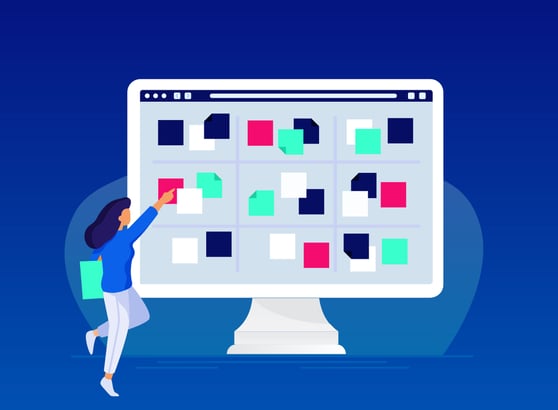



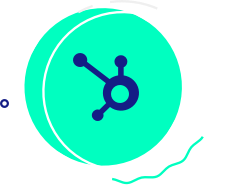





.png)
